激光跟踪仪操纵指导书rev1
激光机作业指导书

激光机作业指导书一、引言激光机是一种利用激光束进行切割、雕刻和焊接等加工操作的高精度设备。
本作业指导书旨在提供详细的操作步骤和注意事项,以确保操作人员的安全和工作效率。
二、操作准备1. 确保操作人员具备相关的激光机操作培训,并了解相关的安全规定和操作流程。
2. 确保激光机和其周围区域清洁,并检查设备是否正常工作。
3. 穿戴个人防护装备,包括护目镜、防护手套和防护服等。
三、操作步骤1. 打开激光机电源,并确保激光束正常工作。
2. 根据加工要求,在激光机上设置相应的参数,包括功率、速度和频率等。
3. 将待加工的材料放置在激光机工作台上,并固定好。
4. 调整激光机的焦距,以确保激光束能够准确地照射到材料表面。
5. 根据加工要求,在激光机的控制面板上输入相应的图案或文字等。
6. 启动激光机,开始加工操作。
在操作过程中,要时刻观察激光束的照射情况,确保加工质量。
7. 加工完成后,关闭激光机,并等待激光束完全停止后,方可打开机器门。
四、安全注意事项1. 在操作激光机时,严禁直接观察激光束,以免对眼睛造成伤害。
应始终佩戴合适的护目镜。
2. 激光机操作过程中,严禁将手部或其他身体部位放置在激光束的路径上,以免发生意外伤害。
3. 加工材料时,应确保材料表面干净、平整,并固定好,以避免材料移动或倾斜导致加工不准确。
4. 操作人员应保持警觉,随时注意激光机的工作状态,如发现异常情况,应及时停止操作并报告相关人员。
5. 激光机操作结束后,应关闭电源,并等待激光束完全停止后方可打开机器门。
五、维护保养1. 定期清洁激光机和其周围区域,确保设备正常工作。
2. 定期检查激光机的各项参数是否正常,如有异常应及时进行维修或更换。
3. 定期校准激光机的焦距,以确保加工质量和精度。
4. 激光机长时间不使用时,应切断电源,并保持设备干燥和通风良好的环境。
六、故障排除1. 如发现激光机工作异常或出现故障,应立即停止操作,并报告相关人员。
激光机作业指导书

激光机作业指导书一、概述激光机是一种高精度、高效率的切割设备,广泛应用于金属加工、电子制造、汽车制造等行业。
本指导书旨在提供激光机的操作指导,确保操作人员能够正确、安全地使用激光机进行工作。
二、安全注意事项1. 操作人员必须接受相关培训,了解激光机的工作原理、操作规程和安全注意事项。
2. 在操作过程中,严禁穿戴松散的衣物、首饰或长发,以防被激光束缠绕。
3. 使用激光机时,必须佩戴适当的防护眼镜,以防激光束直接照射到眼睛。
4. 在操作激光机前,必须确保工作区域内没有其他人员,以防激光束误伤他人。
5. 激光机工作时,必须保持工作区域干燥、整洁,防止杂物干扰激光束的正常工作。
6. 操作人员必须定期检查激光机的电源线、冷却系统和防护装置,确保其正常运行。
三、操作步骤1. 打开激光机电源开关,并确保电源指示灯亮起。
2. 检查激光机的冷却系统,确保冷却水温度在正常范围内。
3. 检查激光机的光路系统,确保镜片清洁、对准正确。
4. 将待加工的材料放置在工作台上,并固定好。
5. 打开激光机软件,进行参数设置,包括切割速度、功率等。
6. 确认参数设置无误后,点击启动按钮,激光机开始工作。
7. 在激光机工作过程中,操作人员需要保持警惕,观察加工情况,及时调整参数或停止工作。
8. 加工完成后,关闭激光机电源开关,并等待激光机完全停止工作。
9. 清理工作区域,包括清除杂物、整理工具等。
四、常见问题及解决方法1. 激光切割效果不佳:可能是镜片脏污或对准不准确,需要清洁镜片或重新对准光路。
2. 激光切割速度慢:可能是功率设置过低,需要适当提高功率。
3. 激光机无法启动:可能是电源线连接不良或电源故障,需要检查电源线连接情况或更换电源。
4. 激光机发出异常声音:可能是冷却系统故障,需要检查冷却水是否正常流动。
五、维护保养1. 定期清洁激光机的光路系统,确保镜片清洁。
2. 检查激光机的冷却系统,保持冷却水的清洁和正常循环。
3. 定期检查激光机的电源线和防护装置,确保其正常工作。
激光跟踪仪操作规程
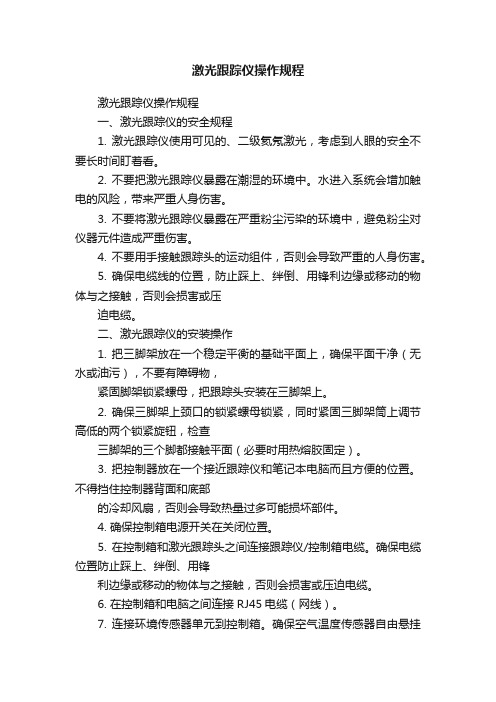
激光跟踪仪操作规程激光跟踪仪操作规程一、激光跟踪仪的安全规程1. 激光跟踪仪使用可见的、二级氦氖激光,考虑到人眼的安全不要长时间盯着看。
2. 不要把激光跟踪仪暴露在潮湿的环境中。
水进入系统会增加触电的风险,带来严重人身伤害。
3. 不要将激光跟踪仪暴露在严重粉尘污染的环境中,避免粉尘对仪器元件造成严重伤害。
4. 不要用手接触跟踪头的运动组件,否则会导致严重的人身伤害。
5. 确保电缆线的位置,防止踩上、绊倒、用锋利边缘或移动的物体与之接触,否则会损害或压迫电缆。
二、激光跟踪仪的安装操作1. 把三脚架放在一个稳定平衡的基础平面上,确保平面干净(无水或油污),不要有障碍物,紧固脚架锁紧螺母,把跟踪头安装在三脚架上。
2. 确保三脚架上颈口的锁紧螺母锁紧,同时紧固三脚架筒上调节高低的两个锁紧旋钮,检查三脚架的三个脚都接触平面(必要时用热熔胶固定)。
3. 把控制器放在一个接近跟踪仪和笔记本电脑而且方便的位置。
不得挡住控制器背面和底部的冷却风扇,否则会导致热量过多可能损坏部件。
4. 确保控制箱电源开关在关闭位置。
5. 在控制箱和激光跟踪头之间连接跟踪仪/控制箱电缆。
确保电缆位置防止踩上、绊倒、用锋利边缘或移动的物体与之接触,否则会损害或压迫电缆。
6. 在控制箱和电脑之间连接RJ45电缆(网线)。
7. 连接环境传感器单元到控制箱。
确保空气温度传感器自由悬挂没有与热源接触,否则会读到错误的周围温度。
确保材料温度传感器吸附在被测工件的光滑表面上,确保准确读到材料温度的信息。
8. 在控制箱与AC电源之间连接电源线。
确保连接的稳定性,保证工作期间不会断电,以免影响测量工作。
9. 打开控制箱电源开关,待响四声系统启动完毕声后,方可打开伺服系统开关。
(完成测量工作后,必须先关闭伺服系统开关,再关闭电源开关。
)10. 检查跟踪头上指示灯,红灯闪烁,说明仪器正在上电升温中,待红灯稳定,上电结束,方可开始测量工作。
制定:日期:审核:日期:。
激光跟踪仪操作规程

激光跟踪仪操作规程
1、激光跟踪仪专人保管,单独设立仪器使用记录本,严格出借管理
制度。
2、主机及配件借出时应配有仪器交接清单,收回时应检查仪器交接清单上的配件数量及状态。
3、未经培训或培训不合格的人员不允许使用仪器
4、仪器非光学部分的表面保持干净整洁。
用半干软棉布擦拭;擦拭时单方向进行,动作轻柔,用力均匀;不可使用有机溶剂,以免破坏仪器工作表面;所有光学器件应保持清洁,避免污染;
5、仪器使用时,电路线及数据线接头拔插不可过度用力,跟踪仪各部位线路连接好以后再连通电源;
6、测量中,靶球基座需用玻璃胶粘牢,T-probe使用中要拿稳扶好,切不可掉落摔坏;
7、跟踪仪使用完毕后放在仪器箱中,保存在与工作时近似的环境条件下;
8、仪器长期不用时,应每隔1周将仪器拿出来,连机,通电,开机
1小时以上,排除仪器内的湿气,防止仪器受潮或镜头霉变;观察仪器使用情况和精度状况,以便故障及早发现,及早处理;
9、激光跟踪仪属精密检测仪器,系统中的激光头及电路器件禁止自行拆卸,发生故障应整体返厂维修。
激光机作业指导书

激光机作业指导书一、引言激光机是一种高精度、高效率的切割设备,广泛应用于金属加工、纺织、电子等行业。
为了确保操作人员的安全和提高工作效率,本指导书旨在提供详细的激光机操作指导。
二、操作前准备1. 确保操作人员已经接受相关的培训,并具备操作激光机的资质。
2. 检查激光机的工作环境,确保通风良好,没有易燃物品和其他危险物品。
3. 确保激光机的电源和冷却系统正常工作。
4. 穿戴个人防护装备,包括防护眼镜、耳塞、防护手套等。
三、操作步骤1. 打开激光机电源,确保电源指示灯亮起。
2. 启动冷却系统,确保冷却液温度和流量正常。
3. 打开激光机控制面板,设置切割参数,包括功率、速度、频率等。
4. 将待切割的材料放置在激光机工作台上,并固定好。
5. 调整激光机的焦距,确保激光束能够准确地照射到材料上。
6. 按下启动按钮,激光机开始工作。
7. 观察切割过程,确保切割质量良好,没有明显的瑕疵。
8. 切割完成后,关闭激光机控制面板,停止激光机工作。
9. 关闭冷却系统,等待激光机冷却后再进行其他操作。
10. 清理工作区域,清除切割产生的废料和灰尘。
四、安全注意事项1. 在操作激光机时,严禁将手或其他身体部位靠近激光束,以免发生伤害。
2. 切勿观察激光束,以免对眼睛造成损伤。
3. 在操作激光机时,禁止穿戴松散的衣物和长发,以免被激光束绞入。
4. 在更换切割材料或调整焦距时,务必先关闭激光机,以免发生意外伤害。
5. 在激光机工作期间,不得随意更改切割参数,以免影响切割质量和设备寿命。
6. 定期检查激光机的电源线和冷却系统,确保其正常工作。
7. 在激光机工作期间,保持工作区域整洁,避免杂物堆积和阻挡激光束。
五、故障排除1. 如果激光机无法启动,请检查电源是否接通,以及控制面板是否设置正确的参数。
2. 如果切割质量不佳,可能是激光功率不足或切割速度过快导致的,请适当调整参数。
3. 如果激光机发出异常的噪音或异味,请立即关闭激光机,并联系维修人员进行检修。
激光找正快速操作指导+.Rev1

Fixturlaser GO激光对中仪操作指引注:本操作指引与仪器说明书同时使用,仅仅作为客户的快速指引,仪器的各项详细功能介绍请以本公司提供的操作说明为准。
按下图连接安装激光对中仪各个组件。
点击显示单元按钮开机,进入以下主画面。
在光标位于图标上时(如上图)按OK键,进入卧式转轴对中画面。
1.输入对中数据使用分别卷尺测量两个激光探头,M端激光探头与联轴器中心,M端激光探头与电机前脚,电机前后地脚的水平跨度,并输入显示器。
调整激光探头的高低位置,尽量使激光线照射在对面激光探头接收器的中心位置。
调整激光探头的转角,使得上图左上,右上角的角度读数一致(偏差小于0.3度),并锁紧探头夹具。
2.软地脚测试先使探头处于12点位置(正上方),将光标移动至图标,按OK键,进入软地脚测试画面(参见说明书8.1~8.4)选择需要测量的地脚,按OK键。
保持其余螺栓处在紧固状态,仅仅将对应位置的螺栓先彻底放松,然后紧固。
重复上述步骤,依次完成四个地脚螺栓的检测。
调整地脚,使四个地脚的跳动均在0.05mm以内。
以上图为例,应该在右下方地脚下增加0.20~0.25mm的垫片厚度。
然后移动光标至图标退回转轴对中主画面。
注:软地脚检查功能在对中测量之前以及对中过程之中均可使用,如果客户使用非标准垫片,建议加减垫片超过3次以上再进行一次软地脚测试,以确保非标垫片厚度的变化没有导致新的软脚产生。
3.盘车对中测量分别在9点,12点,3点位置做队中测量。
参见说明书6.13部分。
先将两个探头盘车至9点位置(仪器显示值-90.0±0.3度,画面倾角指针指向正9点位置,如下图)选择图标然后按OK键完成9点钟位置测量。
盘车至12点钟位置(仪器显示值+90.0±0.3度,画面倾角指针指向正12点位置,如下图)选择图标然后按OK键完成12点钟位置测量。
盘车至3点钟位置(仪器显示值+180.0±0.3度,画面倾角指针指向正3点位置,如下图)选择图标然后按OK键完成3点钟位置测量,仪器会显示对中检测结果如下图:注:画面上半部为侧视图,反映设备竖直方向的对中情况,左侧的两个数据分别为两条旋转中心直线竖直方向的夹角(tg值)以及偏移,右侧图形下方数值分别为电机前后地脚的竖直方向调整量。
激光机作业指导书
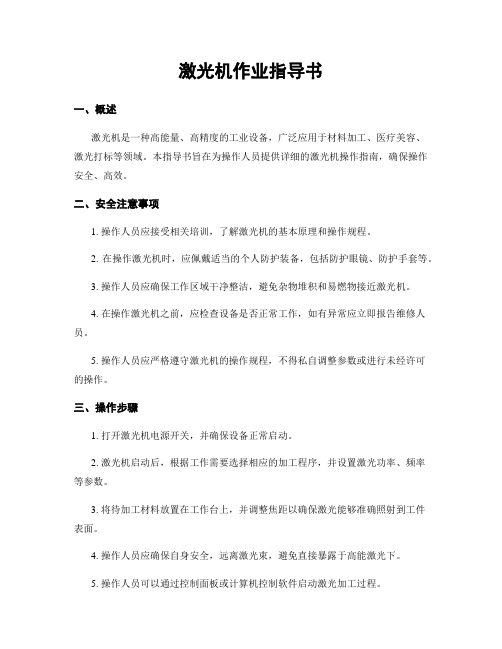
激光机作业指导书一、概述激光机是一种高能量、高精度的工业设备,广泛应用于材料加工、医疗美容、激光打标等领域。
本指导书旨在为操作人员提供详细的激光机操作指南,确保操作安全、高效。
二、安全注意事项1. 操作人员应接受相关培训,了解激光机的基本原理和操作规程。
2. 在操作激光机时,应佩戴适当的个人防护装备,包括防护眼镜、防护手套等。
3. 操作人员应确保工作区域干净整洁,避免杂物堆积和易燃物接近激光机。
4. 在操作激光机之前,应检查设备是否正常工作,如有异常应立即报告维修人员。
5. 操作人员应严格遵守激光机的操作规程,不得私自调整参数或进行未经许可的操作。
三、操作步骤1. 打开激光机电源开关,并确保设备正常启动。
2. 激光机启动后,根据工作需要选择相应的加工程序,并设置激光功率、频率等参数。
3. 将待加工材料放置在工作台上,并调整焦距以确保激光能够准确照射到工件表面。
4. 操作人员应确保自身安全,远离激光束,避免直接暴露于高能激光下。
5. 操作人员可以通过控制面板或计算机控制软件启动激光加工过程。
6. 在加工过程中,操作人员应密切观察加工效果,如发现异常情况应立即停止操作并报告维修人员。
7. 加工完成后,关闭激光机电源开关,并进行设备的清洁和维护工作。
四、常见问题及解决方法1. 问题:激光功率不稳定。
解决方法:检查激光源和电源供应,确保正常工作;检查光路系统,清理镜片和透镜。
2. 问题:激光加工效果不理想。
解决方法:检查焦距是否正确,调整焦距使激光能够准确照射到工件表面;检查加工参数设置是否合适。
3. 问题:激光机故障报警。
解决方法:按照激光机的故障报警代码,参考设备说明书进行故障排除;如无法解决,及时联系维修人员。
五、维护保养1. 每天使用结束后,清洁激光机设备外壳,并检查设备是否有异常情况。
2. 定期清洁激光源和光路系统,确保激光输出质量。
3. 定期检查设备的电气连接,确保连接牢固可靠。
4. 定期检查设备的冷却系统,保证正常运行。
激光标记机作业指导书

激光标记机作业指导书一、概述激光标记机是一种高精度的设备,通过激光束在工件表面进行刻印、打标等操作。
本指导书旨在为操作人员提供详细的激光标记机作业流程,确保操作的安全性和效率。
二、设备准备1. 确保激光标记机处于稳定的工作环境中,远离振动和电磁干扰。
2. 检查激光标记机的电源线是否连接稳固,电源是否正常供电。
3. 确认激光标记机的冷却系统正常工作,冷却水温度在规定范围内。
4. 检查并确保激光标记机的安全装置完好,如紧急停机按钮、防护罩等。
三、操作流程1. 打开电源开关,等待激光标记机系统启动。
2. 根据工件的要求,选择合适的图形、文字等标记内容,并在计算机上进行设计和编辑。
3. 将设计好的标记内容导入激光标记机控制软件中。
4. 将待加工的工件放置在激光标记机工作台上,并调整好工件的位置和方向。
5. 调整激光标记机的参数,如激光功率、频率、速度等,以适应不同材料和要求。
6. 确认工件和激光标记机的安全装置已经就位,防护罩关闭。
7. 启动激光标记机,开始进行标记操作。
8. 在标记过程中,监控激光标记机的工作状态,确保操作的稳定性和准确性。
9. 标记完成后,关闭激光标记机,等待冷却系统将激光器冷却至安全温度。
10. 将标记好的工件取出,进行质量检查,确保标记质量满足要求。
11. 清理激光标记机的工作台和周围环境,保持设备的整洁。
四、注意事项1. 操作人员必须经过相关培训,了解激光标记机的基本原理和安全操作规程。
2. 在操作过程中,严禁触摸激光束,以免造成人身伤害。
3. 操作人员应穿戴好个人防护装备,如防护眼镜、手套等。
4. 禁止在激光标记机周围放置易燃、易爆等危险物品。
5. 激光标记机长时间工作后,应注意冷却系统的温度,避免过热导致设备损坏。
6. 定期对激光标记机进行维护保养,确保设备的正常运行和寿命。
7. 如遇设备故障或异常情况,应立即停止操作,并及时联系维修人员进行处理。
五、总结激光标记机是一种高精度的设备,操作人员在使用时必须严格按照操作流程和注意事项进行操作,确保操作的安全性和效率。
激光机作业指导书
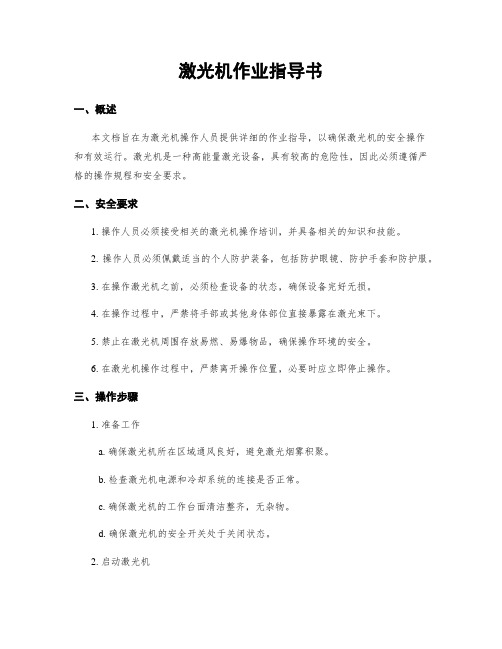
激光机作业指导书一、概述本文档旨在为激光机操作人员提供详细的作业指导,以确保激光机的安全操作和有效运行。
激光机是一种高能量激光设备,具有较高的危险性,因此必须遵循严格的操作规程和安全要求。
二、安全要求1. 操作人员必须接受相关的激光机操作培训,并具备相关的知识和技能。
2. 操作人员必须佩戴适当的个人防护装备,包括防护眼镜、防护手套和防护服。
3. 在操作激光机之前,必须检查设备的状态,确保设备完好无损。
4. 在操作过程中,严禁将手部或其他身体部位直接暴露在激光束下。
5. 禁止在激光机周围存放易燃、易爆物品,确保操作环境的安全。
6. 在激光机操作过程中,严禁离开操作位置,必要时应立即停止操作。
三、操作步骤1. 准备工作a. 确保激光机所在区域通风良好,避免激光烟雾积聚。
b. 检查激光机电源和冷却系统的连接是否正常。
c. 确保激光机的工作台面清洁整齐,无杂物。
d. 确保激光机的安全开关处于关闭状态。
2. 启动激光机a. 打开激光机电源开关,确保电源正常。
b. 启动激光机冷却系统,确保冷却系统正常运行。
c. 检查激光机控制面板上的参数设置,确保参数符合作业要求。
d. 打开激光机的安全开关,准备进行作业。
3. 进行激光加工a. 将待加工的材料放置在激光机工作台面上,并固定好。
b. 根据作业要求,在激光机控制面板上设置合适的加工参数。
c. 确保激光机的防护罩已经关闭,防止激光束外泄。
d. 按下激光机的启动按钮,开始加工过程。
4. 完成作业a. 在激光加工过程中,及时观察材料的加工情况,确保加工质量。
b. 加工完成后,按下激光机的停止按钮,停止激光加工过程。
c. 关闭激光机的安全开关,断开电源。
d. 清理工作台面,清除激光加工过程中产生的废料和烟雾。
四、常见故障处理1. 激光机无法启动a. 检查激光机电源是否连接正常。
b. 检查激光机冷却系统是否正常运行。
c. 检查激光机控制面板上的参数设置是否正确。
2. 激光加工质量不理想a. 检查材料是否放置正确,固定是否牢固。
激光跟踪仪的使用方法及精度评定
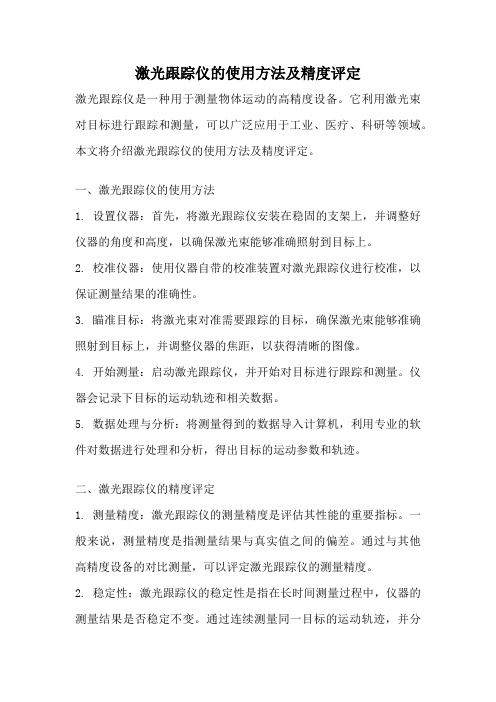
激光跟踪仪的使用方法及精度评定激光跟踪仪是一种用于测量物体运动的高精度设备。
它利用激光束对目标进行跟踪和测量,可以广泛应用于工业、医疗、科研等领域。
本文将介绍激光跟踪仪的使用方法及精度评定。
一、激光跟踪仪的使用方法1. 设置仪器:首先,将激光跟踪仪安装在稳固的支架上,并调整好仪器的角度和高度,以确保激光束能够准确照射到目标上。
2. 校准仪器:使用仪器自带的校准装置对激光跟踪仪进行校准,以保证测量结果的准确性。
3. 瞄准目标:将激光束对准需要跟踪的目标,确保激光束能够准确照射到目标上,并调整仪器的焦距,以获得清晰的图像。
4. 开始测量:启动激光跟踪仪,并开始对目标进行跟踪和测量。
仪器会记录下目标的运动轨迹和相关数据。
5. 数据处理与分析:将测量得到的数据导入计算机,利用专业的软件对数据进行处理和分析,得出目标的运动参数和轨迹。
二、激光跟踪仪的精度评定1. 测量精度:激光跟踪仪的测量精度是评估其性能的重要指标。
一般来说,测量精度是指测量结果与真实值之间的偏差。
通过与其他高精度设备的对比测量,可以评定激光跟踪仪的测量精度。
2. 稳定性:激光跟踪仪的稳定性是指在长时间测量过程中,仪器的测量结果是否稳定不变。
通过连续测量同一目标的运动轨迹,并分析测量结果的稳定性,可以评定激光跟踪仪的稳定性。
3. 重复性:激光跟踪仪的重复性是指在多次测量同一目标时,测量结果的一致性程度。
通过多次测量同一目标,对比测量结果的差异,可以评定激光跟踪仪的重复性。
4. 环境适应性:激光跟踪仪在不同环境条件下的测量性能也需要评定。
例如,在强光干扰下或者震动环境下的测量精度是否受到影响等。
激光跟踪仪的使用方法包括设置仪器、校准仪器、瞄准目标、开始测量和数据处理与分析。
而其精度评定则包括测量精度、稳定性、重复性和环境适应性等方面的考量。
通过合理使用和评估激光跟踪仪的性能,可以提高测量的准确性和稳定性,确保其在各个领域的应用效果。
Faro激光跟踪仪用户手册说明书

74F aro Laser TrackersFaro Vantage / Faro Ion / Faro Xi This guide applies to the setup of the Faro X, Xi, Ion and Vantage (in-cluding Vantage S /E , Vantage S6/E6 models). Hardware SetupSet up the unit following the manufacturer’s directions. Connect the temperature probe and ensure that it is well clear of any external heat sources (such as the heat fan on the back of the power supply). Ensure that the instrument is powered on and that an SMR is in the home position. Software SetupFaro trackers are networked TCP/IP connected devices and should be connected either to a wireless network or directly to a computer with an Ethernet crossover cable. Set your computer’s Local Network connection to be compatible with that of the Faro tracker. Faro trackers are shipped with a standard wired IP address of 128.128.128.100 (subnet 255.255.255.0). Wireless connections default to 169.254.4.115. Download the latest java drive from: http://www.kinematics.com/ftp/SA/Install/Driver Downloads/Laser Trackers/Faro/. Extract the fi les to the C:\ drive. This should create a directorystructure with the Faro Java fi les contained in C:\FaroJRE.Your JRE fi les must match your version of SA...■Versions 2017.02.09 and older, use the Faro JRE v4.3■Versions 2017.02.09 to 2018.07.11, use the Faro JRE v5.0.0.1■Versions 2018.12.07 to 2019.11.21, use the Faro JRE v5.1.3.1■Version 2020.04.09, use the Faro JRE v5.1.7.3■Version 2020.07.20 and 2020.12.01 use the Faro JRE v5.1.8.3■Version 2021.01 and newer use the Faro JRE v5.1.9.4 (requiredto support the 6D probe2)If you plan to use the video (overview) camera, you must also get the‘Faro Tracker Camera fi les.zip’ fi le (version matching that of the JREFiles). Unzip the fi le and follow the instructions contained in ReadMeFaro Camera.txt. Note that cameras are wireless. If your camerahas the default IP address, you can set your PC’s wireless connection’saddress to 129.129.0.1.Starting the Interface1. Select Instrument > Add and choose the appropriate Faro track-er from the Add Instrument to SA dialog (Figure 3-64).Figure 3-64. Adding a Faro tracker752. Run Interface Module without connecting (Instrument > Run In-terface Mode) and choose Laser Trackers.3. Within the Connect to Spatial Analyzer dialog, Se-lect the instrument station (computer name, job name,Collection::Instrument Name: Serial Number) you wish to con-nect your instrument to from the network list and press OK.4. This will bring up the Faro Connection dialog (Figure 3-65).Figure 3-65. T he Faro Connectiondialog5. Enter the tracker’s IP address (if diff erent than the default) anduse the Ping button to test the connection if needed.Once satisfi ed, click OK. The next time you connect this instrument tothe instrument, you can just select Run Interface and Connect. This willutilize the last saved settings and automatically connect the instru-ment.Notes on the connection process:■The fi rst 7 digits of the tracker serial number can also be usedto fi nd the tracker. When you use this method it will search forboth a wired and wireless connection.■To connect Wireless, be sure to connect your computer to thetrackers wireless signal and use either the serial number or thewireless IP address which will something like 169.254.1.1 (notthe wired default).■If you have any trouble be sure to check your windows fi rewall.Exceptions need to be made for both the Spatial Analyzer andSA Laser Tracker applications.The interface is now connected and ready for use. Please refer to theMeasurements chapter of the manual for more details on the tracker76interface and instrument settings options.Faro Specifi c SettingsDistance ModeBeam rest can be manually overridden as needed. Choose between:■ADM Only. This mode restricts beam tracking operations toADM only.■IFM Only. This mode restricts beam tracking operation to IFMonly which requires a homing procedure each time the beamis broken.■IFM Set by ADM. Faro’s default mode which is a hybrid modethat provides accurate tracking using IFM and easy beam re-capture using ADM modes.External Trigger Settings■External Trigger Settings. The external trigger will apply toANY measurement profi le which has either a spatial or tempo-ral scan as it’s Acquisition.When “External” is set (for the Measurement Start Trigger in the FaroTracker Settings), points will be taken when the trigger is pulsed. Theonly requirements is that a profi le must be started for the externaltrigger to be recognized which as an Acquisition mode of either spa-tial or temporal scan. The advantage of this design is that no adjust-ments to the measurement profi le need to be made, and any profi lewill work (Figure 3-66).■The trigger cable must be connected to the “Up” port on thetracker controller.■0 Volts on the trigger port implies take data and send the datain continuous mode (where as 5Volts indicates stop). So bydefault the external trigger is set to on and sending data andmust be powered to stop sending data. This means that if thereis no external trigger, the measurement will simply begin at themaximum temporal rate of the trackers.77Figure 3-66. F aro tracker settingsincluding external trigger settingsSearch SettingsFaro’s video camera is used is used for refl ector acquisition and pro-vides a couple of optional modes:■Camera Search Enabled. This option enables camera search.Disabling this option is used to limit target search to a beamspiral search only.■Find Me Enabled. This is similar to the “Gesture Recognition”setting and allows the tracker to snap to the moving target.■Active Seek Radius. Active Seek can be set from main window(formerly “Smart Find”) dialog if supported. The Active Seek Ra-dius can be set to limit the search zone relative to the currentbeam position considered by the camera.Spatial Scan Data Buff eringData buff ering was added to ensure that SA keep up with data deliv-ered form the instrument. With a very tight scan increment this canbe quite fast (~100Hz).■Enable Faro Data Buff ering. Provides a switch to enable ordisable data buff er. If unchecked, behavior is unchanged fromprevious versions■ Buff er Size. Default is 0.2. At 0.2, for a spatial increment of0.01” (2.54 mm), the buff er would be 0.2/0.01 = 20 pts. Anotherway to look at this is the Buff er Size means the number of inch-es worth of data that will get buff ered. So at a value of 1.0 anda spatial increment of 0.01”, the buff er size would be 1.0/0.01 =100 pts, and with a point every 0.01”, 100 of them takes up 1.0inch.78■Do not buff er if increment is >= . This allows you to set a max-imum increment for which buff ering will occur. The defaultvalue is 0.1, meaning that when you set a spatial increment of0.1” (2.54 mm) or higher, no buff ering will occur.Its important to know that this buff ering happens on the Faro side,the interface will not receive any data until the buff er is fi lled. So forexample, you cannot set a scan whose increment would result in acalculated buff er size of 100 points, and yet set a profi le to stop at 20points because it will not send data at all until 100 points have beenrecorded.Specialty TargetsWindowed SMR Confi gurationWindowed SMR’s have an additional ADM off set, due to their glassfront, which needs to be accounted for. This is done by building a tar-get based upon the correct refl ector defi nition (see “Targets and Ret-ros” on page 19). Care should be taken to always use a target that isrepresentative of the actual refl ector being used or an error equal tothe ADM constant may be seen in your measurements.As stated in the Faro accessories manual, proper use of the windowedSMR requires sending it home when the target type is set correctly,otherwise an error will occur. This ensures the correct ADM off set isused. Additionally, when running startup checks or CompIT with thewindowed SMR, you should be sure to send the tracker home after-wards, as these routines assume 1.5” standard SMR is being used. Anadditional homing operation should be performed to update the tar-get defi nition.Faro 6D ProbeFaro’s 6D probe can be used within SA, using the Vantage S6 and Vanta-ge E6 trackers. No additional driver installation is required. Compatibletrackers will include a 6Probe defi nition.■The Faro 6Probe version 2 with exchangeable tips requires SAversion 2021.01 or later.The 6probe target detection is automatic but an initial connectionand activation process must be performed each time the 6D Probe ispowered on, and would go as follows:1. Connect to the Tracker2. Power on the 6D Probe Unit and catch the beam.3. Press any button on the probe and wait (approx. 10-20 sec.)for the probe’s “happy” beep and blue LED. If you have troublegetting the 6Probe to activate, try moving it farther from thetracker.794. After the fi rst successfully pairing of the 6Probe and tracker,you’ll be asked if you want to pop the Probe Management UIto set the active probe tip. Hit “Yes”, and select a tip that isValid, or Calibrate at least one probe tip, and select it.The probe is auto-detected once a probe tip is activated. When you lock back on to a 3D probe, the last used 3D probe will be set ac-tive for you. The pairing process will not be necessary again until the probe is powered down.The follow status indicator lights may be displayed:■No Lights Flashing. Press a probe button to begin the initial connection process.■Flashing Blue Lights. A connection to the probe is being made... wait for completion.■Flashing Red Lights. Connection attempt failed. Press a but-ton to begin again.■Flashing Green Lights. Success full connection has been es-tablished, waiting for tip selection. The Probe Management UI will open automatically to allow tip selection.■Solid Green Lights. Ready to Measure.Once confi gured, the probe is auto-detected and will be set simply by catching the beam. When you lock back on to a standard 3D refl ector, the last used refl ector (such as a 1.5” ball) will be set as active.Tip selection and calibration is performed within the Faro utility win-dow that can be displayed directly from the Home Button in the inter-face which will read Manage Tips when a 6probe is active (Figure 3-67). Also note that the name and diameter of the active probe defi nitions is displayed on the Measure button.Figure 3-67. T ip Selection control from the “Home” button8081This utility is also accessible as a target defi nition within the Refl ec-tors and Targets database, where the 6Probe target functions as a but-ton and provides access through a left click to Faro’s Probe Manage-ment utility (Figure 3-68).Faro’s Probe Management utility provides:■Ability to select directly for a list of defi ned probe tips. The 6Probe version 2 will recognize tips automatically when theyare connected, but changes to the calibration or initial setup is still performed in this dialog.■With the addition of the auto-detect tips this is typically not necessary but it is possible to defi ne multiple tips for a holder.■Probe Compensation options■Probe Check options Figure 3-68. F aro’s M anagement U Ior tip selection and compensation Tool.Note that undefi ned tips will have an initial off set of -1 meter. To program the 6Probe’s buttons, just click on the “gear” icon (),and then on the Faro button (Figure 3-69).Figure 3-69. 6D Probe buttons canbe confi gured as needed through thegeneral setting.When set up for a given work fl ow, such as using the inspection tasklist, these buttons can be used to work for long periods without go-ing back to the computer. In addition, the 6Probe can be used as aremote even when using and SMR.A set of standard 6D measurement profi les will also be available withthe 6D Probe (Figure 3-70).Figure 3-70. S tandard Set of 6D Measurement ProfilesThese provide a starting point for custom measurement profi le de-velopment. 6D measurements send frame’s to SA to graphically de-fi ne position and orientation, which can be used in combination withregular point measurements (which also do save the probing infor-mation in the measurement details). For more information on defi n-ing measurement profi les (see “Measurement Profi les” on page 25).Running the Tracker Interface SeparatelyOne of the unique features about SA’s architecture is that the instru-82ment interface can be run separately from SA. This provides a meansto run multiple trackers independently on diff erent machines whileconnect to a single SA for data storage. Doing so also provides theability to separate the persistence fi les for individual trackers, as thepersistence fi le will be saved in the directory as where the tracker in-terface is launched, as opposed to the C:\Analyzer Data\Persistencefolder.In order to run the SA Laser Tracker process separately some addition-al support fi les are required. These include the following fi les (Figure3-71):the SA Laser Tracker process indepen-dently from SA.83。
激光机作业指导书
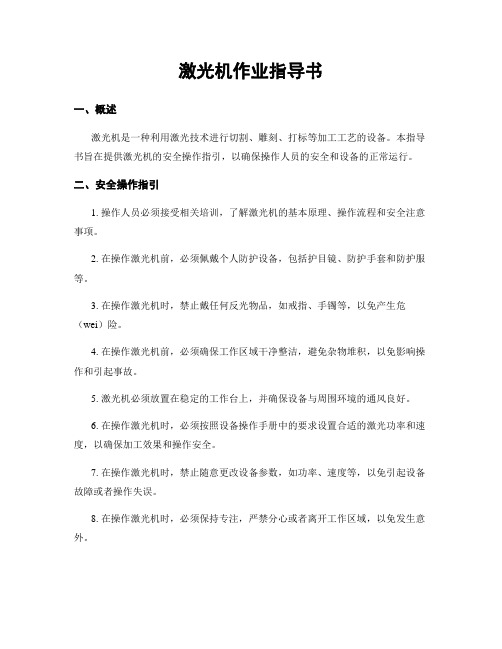
激光机作业指导书一、概述激光机是一种利用激光技术进行切割、雕刻、打标等加工工艺的设备。
本指导书旨在提供激光机的安全操作指引,以确保操作人员的安全和设备的正常运行。
二、安全操作指引1. 操作人员必须接受相关培训,了解激光机的基本原理、操作流程和安全注意事项。
2. 在操作激光机前,必须佩戴个人防护设备,包括护目镜、防护手套和防护服等。
3. 在操作激光机时,禁止戴任何反光物品,如戒指、手镯等,以免产生危(wei)险。
4. 在操作激光机前,必须确保工作区域干净整洁,避免杂物堆积,以免影响操作和引起事故。
5. 激光机必须放置在稳定的工作台上,并确保设备与周围环境的通风良好。
6. 在操作激光机时,必须按照设备操作手册中的要求设置合适的激光功率和速度,以确保加工效果和操作安全。
7. 在操作激光机时,禁止随意更改设备参数,如功率、速度等,以免引起设备故障或者操作失误。
8. 在操作激光机时,必须保持专注,严禁分心或者离开工作区域,以免发生意外。
9. 在操作激光机时,禁止将手指或者其他身体部位放置在激光束的路径上,以免造成伤害。
10. 在操作激光机时,禁止直接观察激光束,必须使用适当的观察装置,如摄像头或者监视器等。
11. 在操作激光机时,禁止将激光束照射到人体或者其他易燃物体上,以免引起火灾或者人身伤害。
12. 在操作激光机后,必须关闭设备电源,并进行必要的设备维护和清洁工作。
三、常见故障处理1. 若激光机无法正常启动或者工作,首先检查设备电源是否连接正常,然后检查激光器和控制系统的连接是否松动。
2. 若激光机切割或者雕刻效果不理想,首先检查激光功率和速度设置是否合适,然后检查光路是否干净,如有灰尘或者污渍应及时清洁。
3. 若激光机产生异常噪音或者异味,应即将住手操作,并检查设备是否存在故障或者损坏,如有必要,应联系维修人员进行检修。
4. 若激光机浮现漏光现象,应即将住手操作,并检查设备的光路系统是否完好,如有损坏或者松动应及时修复。
激光标记机作业指导书
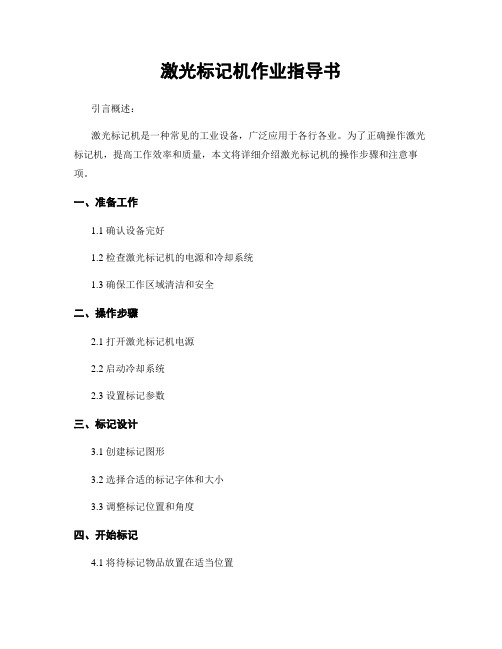
激光标记机作业指导书引言概述:激光标记机是一种常见的工业设备,广泛应用于各行各业。
为了正确操作激光标记机,提高工作效率和质量,本文将详细介绍激光标记机的操作步骤和注意事项。
一、准备工作1.1 确认设备完好1.2 检查激光标记机的电源和冷却系统1.3 确保工作区域清洁和安全二、操作步骤2.1 打开激光标记机电源2.2 启动冷却系统2.3 设置标记参数三、标记设计3.1 创建标记图形3.2 选择合适的标记字体和大小3.3 调整标记位置和角度四、开始标记4.1 将待标记物品放置在适当位置4.2 调整焦距和标记速度4.3 启动标记过程五、注意事项5.1 注意激光标记机的安全操作5.2 避免激光束直接照射眼睛5.3 定期检查和维护设备正文内容:一、准备工作1.1 确认设备完好:在操作激光标记机之前,确保设备没有损坏或者故障。
检查电缆、光路和控制系统等部份,确保一切正常。
1.2 检查激光标记机的电源和冷却系统:确保设备的电源连接正常,并检查冷却系统的水位和温度是否在正常范围内。
1.3 确保工作区域清洁和安全:清理工作区域,确保没有杂物或者易燃物。
确保工作区域的通风良好,减少激光烟尘对操作人员的影响。
二、操作步骤2.1 打开激光标记机电源:按照设备说明书上的操作步骤,打开激光标记机的电源。
2.2 启动冷却系统:根据设备要求,启动冷却系统,确保激光器在工作时保持正常的温度。
2.3 设置标记参数:根据标记要求,设置标记参数,包括功率、速度、频率等。
确保参数设置正确,以获得所需的标记效果。
三、标记设计3.1 创建标记图形:使用激光标记机的软件,创建标记图形。
可以导入现有的图象或者使用软件提供的绘图工具创建新的图形。
3.2 选择合适的标记字体和大小:根据标记要求,选择合适的字体和字号。
确保字体清晰可读,大小适中。
3.3 调整标记位置和角度:根据标记要求,调整标记的位置和角度。
可以使用软件提供的对齐工具来辅助调整。
四、开始标记4.1 将待标记物品放置在适当位置:将待标记的物品放置在激光标记机的工作台上,并确保物品固定稳定,避免在标记过程中挪移或者晃动。
激光跟踪仪操作指导书rev1.1

文件修订记录激光跟踪仪T3-15操作指导书1 软件名称:Metrolog/SILMA1.1 序列号:No.159541.2 软件授权文件的获取:1.2.1插上软件狗;1.2.2连接外网;1.2.3双击Protection→Web Read→Programmer→installed successfully(提示) ;1.2.4 OK.2 开关机次序2.1 开机次序:电源(黑色)→伺服电机(红色,主机移动时关掉)2.2 关机次序:伺服电机(红色)→电源(黑色)3 网络设置:3.1 IP设置:192.168.0.100 / 255.255.255.03.2 无线路由器IP:192.168.0.110 / 255.255.255.03.2.1用于控制器与电脑的无线连接;3.2.2用于控制器与智能测头的无线连接。
4 配置参数:4.1 初始参数文件:4048.PRM4.2 靶球校准的配置文件:Probe files→API Probes.plp4.3 I-Probe测头文件:4001_IProbe.prm5 预热预热15~30分钟后,跟踪头上红灯不再闪烁(常亮):5.1 ADM:红外激光器,可断光续接;5.2 IFM:双频激光干涉仪,氦氖激光器,断光不能续接;5.3 校准软件:Trackercal 4.12 / 测量软件:Metrolog XG V13.0045.4测量软件:Metrolog XG V13.0045.5 位置坐标:AZ------水平转角EL------俯仰角D ------极径/距离注意:校准软件和测量软件不能同时打开6 环境传感器6.1 大气压力------自动测量6.2 空气温度------自动测量6.3 材料温度------自动测量,人工补偿7 校准软件:Trackercal 4.12使用:Azimuth------方位角Elevation------仰角7.1 3个角度校准空间/前后视/单点7.2 2个距离校准8 测座种类:8.1 SM-TM:定位座,4个,转站用;8.2 ESM:边沿测座,高度偏移25mm;8.3 SSM:平面测座,高度偏移25mm;8.4 SMN:圆柱销座,4个,其中英制圆柱销座(1″)1个,用于测量基准孔中心,也可当ESM边沿测座用8.5 HP:硬尖顶;8.6 SFA:球座(1/4″);8.7 CB:标准球;8.8 2个用途:8.8.1隐蔽点测杆+硬尖顶+英制圆柱销座配合(通过摆动采点构造球)用于测量指定点;8.8.2球座(1/4″)+标准球+加长杆+英制圆柱销座配合,用于测量销孔。
激光机作业指导书

激光机作业指导书一、概述激光机是一种利用激光技术进行加工和切割的设备。
本作业指导书旨在提供激光机的操作指南,确保操作人员的安全,并保证激光机的高效运行。
二、安全注意事项1. 操作人员应接受相关培训,了解激光机的工作原理、操作方法以及安全注意事项。
2. 在操作激光机时,应穿戴适当的个人防护装备,包括护目镜、耳塞、手套等。
3. 激光机应放置在稳固的工作台上,确保其稳定性。
4. 在操作激光机前,应检查设备的电源线、冷却系统、气体供应等是否正常工作。
5. 操作人员应保持警惕,防止手部或其他身体部位接触激光束。
6. 在激光机工作期间,操作人员应保持专注,避免分散注意力,以免发生意外事故。
三、操作步骤1. 打开激光机电源,确保设备正常启动。
2. 调整激光功率和频率,根据加工要求进行设置。
3. 将待加工的材料放置在工作台上,并固定好。
4. 根据需要,选择合适的切割模式或加工模式。
5. 操作人员应站在安全位置,按下启动按钮,开始激光加工过程。
6. 在加工过程中,操作人员应密切观察加工情况,确保切割或加工效果达到预期。
7. 加工完成后,关闭激光机电源,清理加工区域,并进行设备的维护保养。
四、常见故障处理1. 激光功率不稳定:检查激光源是否正常工作,调整功率稳定器。
2. 加工效果不理想:检查切割头是否清洁,调整切割参数。
3. 激光束偏离目标位置:检查光路系统是否正常,调整对准装置。
4. 冷却系统故障:检查冷却水是否充足,清理冷却系统中的杂质。
五、维护保养1. 定期清洁激光机的外部表面,避免灰尘和杂质对设备的影响。
2. 检查激光机的电源线、冷却系统、气体供应等部件,确保其正常工作。
3. 定期更换激光器的滤波器和反射镜,保证设备的稳定性和加工质量。
4. 根据使用情况,定期对激光机进行润滑和调整,保持其正常运行。
六、总结本作业指导书详细介绍了激光机的操作步骤、安全注意事项、常见故障处理以及维护保养方法。
操作人员在使用激光机时,务必遵守相关规定,确保个人安全和设备的正常运行。
激光标记机作业指导书
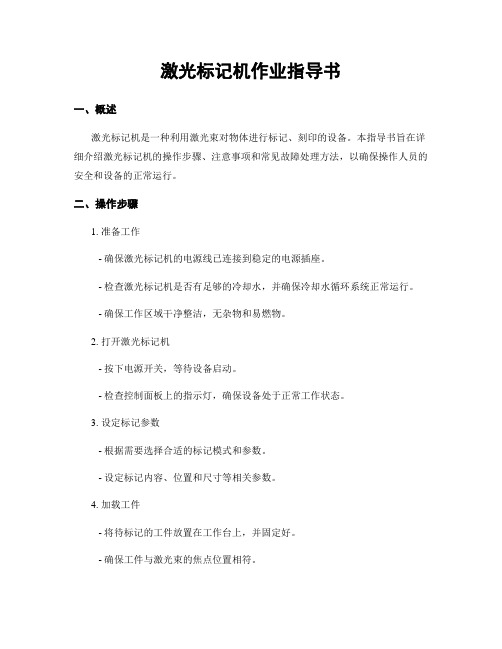
激光标记机作业指导书一、概述激光标记机是一种利用激光束对物体进行标记、刻印的设备。
本指导书旨在详细介绍激光标记机的操作步骤、注意事项和常见故障处理方法,以确保操作人员的安全和设备的正常运行。
二、操作步骤1. 准备工作- 确保激光标记机的电源线已连接到稳定的电源插座。
- 检查激光标记机是否有足够的冷却水,并确保冷却水循环系统正常运行。
- 确保工作区域干净整洁,无杂物和易燃物。
2. 打开激光标记机- 按下电源开关,等待设备启动。
- 检查控制面板上的指示灯,确保设备处于正常工作状态。
3. 设定标记参数- 根据需要选择合适的标记模式和参数。
- 设定标记内容、位置和尺寸等相关参数。
4. 加载工件- 将待标记的工件放置在工作台上,并固定好。
- 确保工件与激光束的焦点位置相符。
5. 进行标记- 按下开始按钮,激光标记机开始进行标记。
- 在标记过程中,注意观察标记效果,确保质量符合要求。
6. 完成标记- 标记完成后,关闭激光标记机。
- 将工件取下,并进行必要的后续处理。
三、注意事项1. 安全操作- 操作人员需佩戴适当的个人防护设备,如护目镜和防护手套。
- 禁止直接观察激光束,以免对眼睛造成伤害。
- 在操作过程中,禁止将手部或其他物体放入激光束范围内。
2. 设备保养- 定期检查激光标记机的冷却水循环系统,确保水质清洁并保持正常循环。
- 清洁镜片和透镜,以保证激光束的质量和稳定性。
- 定期检查设备的电源线和连接线路,确保无损坏和松动。
3. 故障处理- 如发现设备异常或故障,应立即停止使用并联系维修人员。
- 在维修人员到达之前,不要私自拆卸或修理设备。
四、常见故障及处理方法1. 激光标记不清晰或模糊- 检查镜片和透镜是否有灰尘或污垢,如有需要清洁。
- 检查激光标记机的聚焦系统,确保焦点位置正确。
2. 激光标记深度不均匀- 检查工件表面是否平整,如有不平整需要进行修整。
- 调整激光标记机的功率和速度参数,以获得均匀的标记效果。
AT401激光跟踪检测仪检测作业指导书1

版本
A
实施日期
车体外侧及内侧的宽度、半宽检测
示意图 X轴 车体半宽值 车体宽度值 Y轴
1、 使用坐标系为“质-XXXX-001”中的坐标系; 2、 所有宽度均采用坐标系中的 X 值,以消除测量时空间位置的偏差
(点不在同一截面上) ,引起的测量值误差。
作业流程: 作业流程:
序号 作业描述 注意事项
1
2
3
注意一二位侧坐标系 为不同的坐标系,且 读取一侧各点的 x 值, 填入检测记录表。 X 正方向均指向车体 外侧。 质AT401 激光跟踪检测仪
涉及表格
使用仪器
编号: 编号:Leabharlann -XXXX-004 编制 作业内容 内容介绍: 内容介绍: 校对
AT401 激光跟踪检测仪作业要领书
审核 批准
页数
第 1 页/共 1 页
在测量外宽时,避免 根据测量要求使用测量靶球在相应位 将靶球至于打磨的凹 置采点 陷位置或焊缝凸起位 置。 车体检测时采用的为 点式检测,为防止点 检测补偿带入误差, 通过软件获得车体外侧或内侧的宽度 检测时取消了点补 及半宽值。 偿,所以在最终获取 宽度值时,须将在结 果上补偿球半径值。
1、车体长度方向为 Y 轴; 2、车体宽度方向为 X 轴; 3、车体高度方向为 Z 轴。
距离差值
使用工装保证靶球中心点与侧门边缘重合。
涉及表格
质AT401 激光跟踪检测仪
使用仪器
(点不在同一截面上) ,引起的测量值误差。
作业流程: 作业流程:
序号 作业描述 注意事项
车体宽度值 Y轴
1
2
在测量外宽时,避免 根据测量要求使用测量靶球在相应位 将靶球至于打磨的凹 置采点 陷位置或焊缝凸起位 置。 车体检测时采用的为 点式检测,为防止点 检测补偿带入误差, 通过软件获得车体外侧或内侧的宽度 检测时取消了点补 及半宽值。 偿,所以在最终获取 宽度值时,须将在结 果上补偿球半径值。
- 1、下载文档前请自行甄别文档内容的完整性,平台不提供额外的编辑、内容补充、找答案等附加服务。
- 2、"仅部分预览"的文档,不可在线预览部分如存在完整性等问题,可反馈申请退款(可完整预览的文档不适用该条件!)。
- 3、如文档侵犯您的权益,请联系客服反馈,我们会尽快为您处理(人工客服工作时间:9:00-18:30)。
文件修订记录激光跟踪仪T3-15操作指导书1 软件名称:Metrolog/SILMA1.1 序列号:No.159541.2 软件授权文件的获取:1.2.1插上软件狗;1.2.2连接外网;1.2.3双击Protection→Web Read→Programmer→installed successfully(提示) ;1.2.4 OK.2 开关机次序2.1 开机次序:电源(黑色)→伺服电机(红色,主机移动时关掉)2.2 关机次序:伺服电机(红色)→电源(黑色)3 网络设置:3.1 IP设置:192.168.0.100 / 255.255.255.03.2 无线路由器IP:192.168.0.110 / 255.255.255.03.2.1用于控制器与电脑的无线连接;3.2.2用于控制器与智能测头的无线连接。
4 配置参数:4.1 初始参数文件:4048.PRM4.2 靶球校准的配置文件:Probe files→API Probes.plp4.3 I-Probe测头文件:4001_IProbe.prm5 预热预热15~30分钟后,跟踪头上红灯不再闪烁(常亮):5.1 ADM:红外激光器,可断光续接;5.2 IFM:双频激光干涉仪,氦氖激光器,断光不能续接;5.3 校准软件:Trackercal 4.12 / 测量软件:Metrolog XG V13.0045.4 测量软件:Metrolog XG V13.0045.5 位置坐标:AZ------水平转角EL------俯仰角D ------极径/距离注意:校准软件和测量软件不能同时打开6 环境传感器6.1 大气压力------自动测量6.2 空气温度------自动测量6.3 材料温度------自动测量,人工补偿7 校准软件:Trackercal 4.12使用:Azimuth------方位角Elevation------仰角7.1 3个角度校准空间/前后视/单点7.2 2个距离校准8 测座种类:8.1 SM-TM:定位座,4个,转站用;8.2 ESM:边沿测座,高度偏移25mm;8.3 SSM:平面测座,高度偏移25mm;8.4 SMN:圆柱销座,4个,其中英制圆柱销座(1″)1个,用于测量基准孔中心,也可当ESM边沿测座用8.5 HP:硬尖顶;8.6 SFA:球座(1/4″);8.7 CB:标准球;8.8 2个用途:8.8.1隐蔽点测杆+硬尖顶+英制圆柱销座配合(通过摆动采点构造球)用于测量指定点;8.8.2球座(1/4″)+标准球+加长杆+英制圆柱销座配合,用于测量销孔。
9 测量软件Metrolog XG V13.004的操作:9.1 靶球校准的配置文件:Probe files→API Probes.plpI-Probe测头文件:4001_IProbe.prm9.2 快捷键:F2------取点,F3------采点,F9------机器回零;RMS------Root Mean Square(均方差)9.3 跟踪仪参数的设定:CMM→跟踪仪参数9.3.1采样计数:500~10009.3.2测量固定点:仅好的RMS9.3.3测量固定点:空间Tol.:0.2~0.59.4 测头的定义:测头→定义测头(测头→复制(右键)→CMM测针)直径:XX------依次数值进行补偿;N°(不同靶球对应不同的鸟槽的编号):1------1.5″靶球2------0.5″靶球3------7/8″靶球激光------ IP3609.5 圆柱销座(配合1.5″靶球)的定义测头圆柱销座可以作为2个测头进行定义:以1.0″英制销座为例,9.5.1径向补偿:直径定义为6.35(销径1/4″)9.5.2法向补偿:直径定义为50.8(2.0″)9.6 智能测头IP360的标定9.6.1打开开关,反复摇动IP360(内置重力传感器),初始化绿灯缓慢闪烁;9.6.2定义测头:测头→测头名称赋名(名称为IP360xx,更改后无法使用)9.6.3调整大地水平:CMM→测量斜面;9.6.4测头→I-Probe→梯度(○)整体塑性定标(○)尝试偏置定标(●)注意:如找不到测头→I-Probe该项,可对控制器的复位键(RESET)按一下,退出Metrolog XG软件,等1-2分钟后,重新进入软件,即可。
9.6.5选中定义测头→右键→校准9.6.6选择→Select Stylus→选针→Calibration Stylus→MeasureSMR→靶球测1点→I-Probe采点(4点)→自动关闭9.7 转站操作:9.7.1操作步骤:9.7.1.1将4个SM-TM定位座固定在工件的前后左右4个位置,高度错落有致;9.7.1.2在站点1建立工件坐标系pcs1,进行测量后,再用靶球测量4个定位座的位置;9.7.1.3选中此4点→从实际值定义(右键)→释放电机→关闭伺服电机;9.7.1.4站点2→打开伺服电机→启动电机→回零→重复测量元素→用靶球测量4个定位座的位置(和上次次序相同)9.7.1.5最佳拟合(Bestfit)的操作:9.7.1.5.1参考系→最佳拟合→加载4个转站点→方向X,Y,Z→修改→计算→接受;9.7.1.5.2 CMM→激活探测双重坐标系→Pcs2→Pcs1→选中4点→修改(右键)→修改族/参考系→(第2行参考坐标系打√)Pcs2→确定→坐标系窗口选择Pcs1→给出拟合误差。
9.7.1.6定位座安装位置:9.7.1.6.1机器移动,工件不动,定位座的位置,确保定位座相对工件不动(工件以外);9.7.1.6.2机器不动,工件移动,定位座的位置,确保定位座相对工件不动(工件上);9.7.1.7以下2种情况须考虑转站操作:9.7.1.7.1机器使用过程中突然断电;9.7.1.7.2使用环境温度变化较大,持续时间较长时,三角架会因热胀冷缩而发生变位。
9.8 元素测量的规定:9.8.1平面Plane9.8.1.1材料外切;9.8.1.2平面外指定补偿方向,F2确认;9.8.1.3采点至少3个。
9.8.2圆(圆弧)Circle(Arc)9.8.2.1指定投影平面(平面);9.8.2.2孔内或柱外指定补偿方向,F2确认;9.8.2.3采点至少3个,前3点尽可能共截面。
9.8.3圆柱/圆锥(Cylinder/Cone)9.8.3.1材料外切;9.8.3.2指定近似轴(直线/平面);9.8.3.3孔内或柱外指定补偿方向,F2确认;9.8.3.4采点至少5个,前3点尽可能共截面。
9.8.4直线(Line)9.8.4.1材料外切;9.8.4.2指定投影平面(平面);9.8.4.3采点至少2个。
9.8.5矩形(Rectangle)9.8.5.1指定投影平面(平面);9.8.5.2指定补偿方向(内/外),F2确认;9.8.5.3采点至少5个。
9.8.6半圆键(Slot)9.8.6.1指定投影平面(平面);9.8.6.2指定补偿方向(内/外),F2确认;9.8.6.3采点至少5个。
9.8.7椭圆(Ellipse)9.8.7.1指定投影平面(平面);9.8.7.2指定补偿方向(内/外),F2确认;9.8.7.3采点至少5个。
9.8.8球(Sphere)9.8.8.1指定补偿方向(内/外),F2确认;9.8.8.2采点至少4个。
9.8.9圆环(Torus)9.8.9.1指定补偿方向(内/外),F2确认;9.8.9.2采点至少9个。
9.9 公差的评定:9.9.1形状公差:9.9.1.1直线度Straightness9.9.1.2平面度Flatness9.9.1.3圆度Roundness9.9.1.4圆柱度Cylindericity9.9.1.5线轮廓度Line Profile9.9.1.6面轮廓度Surface Profile9.9.2位置公差:9.9.2.1定向公差:9.9.2.1.1平行度Parallelism9.9.2.1.2垂直度Perpendicularity9.9.2.1.3倾斜度Angularity9.9.2.2定位公差:9.9.2.2.1同轴度/同心度Coaxiality/Concentricity 9.9.2.2.2对称度Symmetry9.9.2.2.3位置度9.9.2.2.3.1 True Position9.9.2.2.3.2 Multiple Position9.9.2.2.3.3 Bidirectional Multiple Position9.9.2.3跳动公差:9.9.2.3.1圆跳动Single Runout(Circular)9.9.2.3.2全跳动T otal Runout9.10 坏点的剔除(元素重新计算):元素→细节→剔除坏点9.11 视图显示的设定9.11.1点击元素→显示细节9.11.2 3D视图→显示设置→放大比例尺寸→放大标记大小(矢量方向)字体大小9.12 旗标设置3D视图→删除所有的旗标设置类型→外观→T T (Arial) →确定9.13 报告输出内容设定:3D视图→旗标→设置类型(右键)附件A 量具维护保养记录表。
